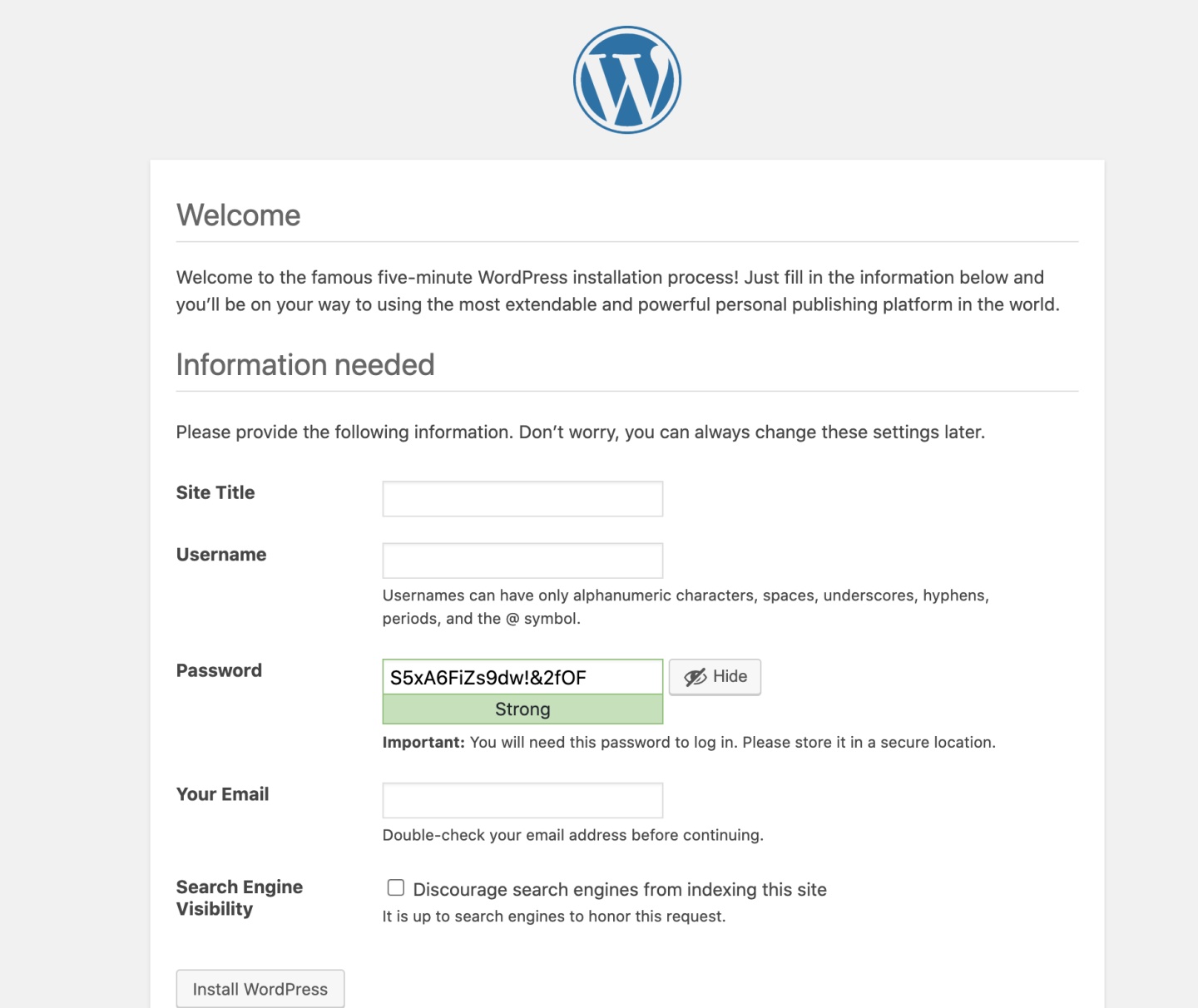
对于开发者而言,拥有一个属于自己的博客且运营得当是一件很值得骄傲的事,搭建博客不仅可以用来作为入门最简单网站搭建的实践,还可以记录自己各种技术实践的过程,沉淀学习成果。
由于已经有众多开发者们的在前面铺路,现在搭建博客的门槛已经非常低,只需借助如 OneBlog、halo、mblog 和 WordPress 等开源博客框架,就能快速搭建出一款简单实用的个人博客,无需自己从前端到后端一点点造轮子来搭建。
下面以 1 核 CPU 1 GB 内存的七牛云主机环境借助 WordPress 为例,简单介绍如何快速搭建一个属于自己的博客。
购买主机
个人博客初期不需要太大的配置,借助云计算的弹性伸缩能力,即便后续资源不够,也可快速扩容。
在七牛云主机控制台直接一键购买最低配的 1C1G 主机。
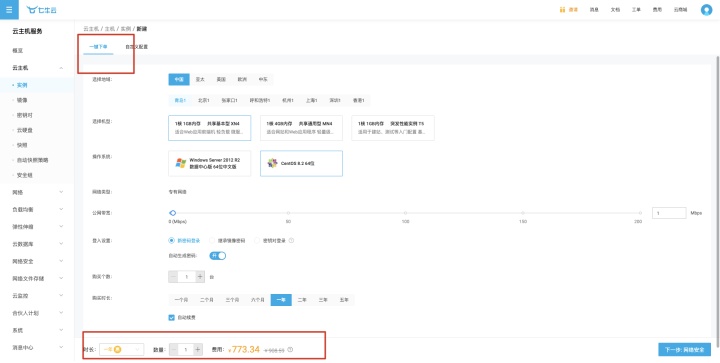
七牛云主机提供两种计费模式:一种预付费模式,即包年包月;一种后付费模式,即按量付费。前者相较于后者更实惠,而后者计费更为灵活。
本次实践主机环境如下:
- 实例规格:共享基本型 XN4 1 核 1 GB
- 公网带宽:1 Mbps
- 操作系统:公共镜像 CentOS 7.7 64 位
环境篇
搭建 Wordpress 博客最关键的点在于安装 LNMP 环境并部署,其中部署版本如下:
- Nginx 版本:1.16.1
- MySQL 版本:5.7.29
- PHP 版本:7.0.33
安装 Nginx
运行以下命令直接安装:
yum -y install nginx安装完成之后,查看版本如下:

安装完之后,启动Nginx 服务开机自启动
systemctl start nginx
systemctl enable nginx安装 MySQL
首先更新 Centos 的 yum 源,然后再安装 MySQL。
rpm -Uvh http://dev.mysql.com/get/mysql57-community-release-el7-9.noarch.rpm
yum -y install mysql-community-server安装成功后,可使用mysql -v 查看版本号:

安装完之后,启动MySQL 服务开机自启动
systemctl start mysqld
systemctl enable mysqld
systemctl daemon-reload备注:Linux 系统里 daemon 代表守护进程,服务一般以 d 结尾,mysqld 代表 MySQL 服务。
启动完数据库服务,还需要知道该数据库的密码,可通过以下命令查询:
grep 'temporary password' /var/log/mysqld.logMySQL 5.7 版本必须重置密码,否则首次执行 SQL 语句会报错如下:
“ERROR 1820 (HY000): You must reset your password using
ALTER USER statement before executing this statement.”。 修改密码有多种方式,这里采用登陆修改的方式。
登陆 MySQL,默认用户名为 root,输入搭建环境时数据库时默认的密码。
mysql -uroot -p登陆成功后执行以下命令,其中 test 为新密码,新密码长度为 8 至 30 个字符,必须同时包含大小写英文字母、数字和特殊符号。
alter user 'root'@'localhost' identified by 'test';修改成功,显示如下:

安装 PHP
执行以下命令,yum 源分别安装,epel 和 Webtatic。
yum install
https://repo.ius.io/ius-release-el7.rpm
https://dl.fedoraproject.org/pub/epel/epel-release-latest-7.noarch.rpm
rpm -Uvh https://mirror.webtatic.com/yum/el7/webtatic-release.rpm期间系统会遇到选择 Y/N,通通选 N。
准备好以上条件后,安装 PHP。
yum -y install php70w-devel php70w.x86_64 php70w-cli.x86_64 php70w-common.x86_64 php70w-gd.x86_64 php70w-ldap.x86_64 php70w-mbstring.x86_64 php70w-mcrypt.x86_64 php70w-pdo.x86_64 php70w-mysqlnd php70w-fpm php70w-opcache php70w-pecl-redis php70w-pecl-mongodb运行以下命令查看 PHP 版本。
php -v返回以下信息后安装成功:

启动PHP-FPM 并设置为自启动。
systemctl start php-fpm
systemctl enable php-fpmWordPress 篇
创建数据库
前面已经安装好了 MySQL,然后还要建立给 WordPress 使用的数据库。
登陆 MySQL,默认用户名为 root,密码为修改密码时设置的密码。
mysql -uroot -p 登陆成功后,创建数据库名为wordpress 的数据库。
create database wordpress;创建成功后结果如下:
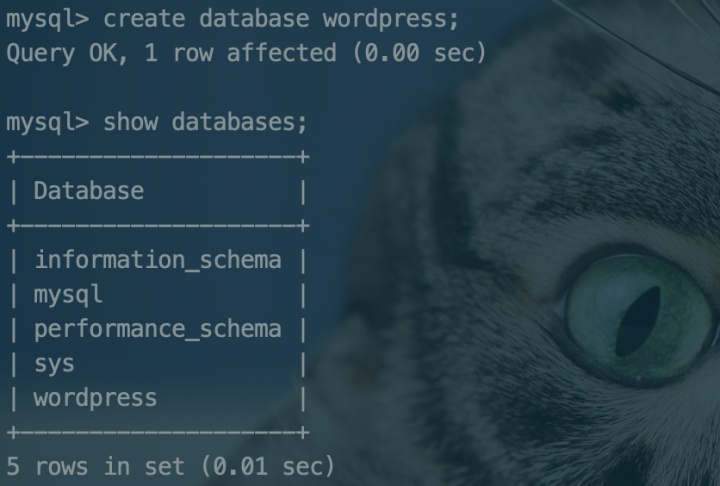
配置 Nginx
前文已经安装了 PHP,但是并没有添加 Nginx 对 PHP 的支持。
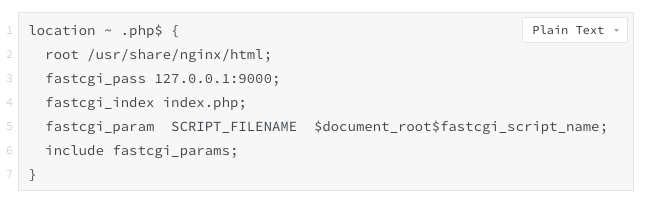
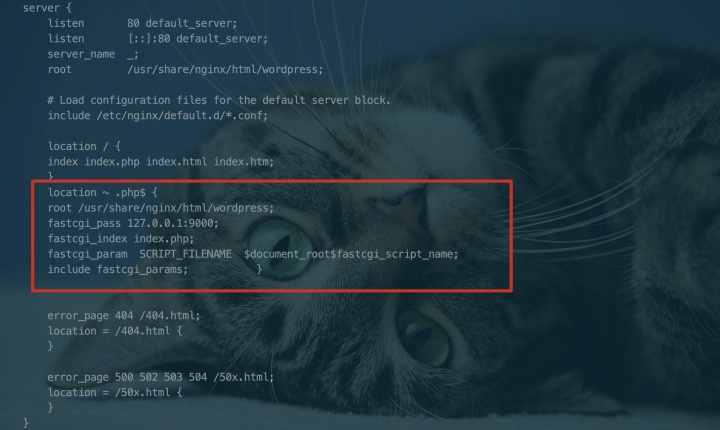
安装 WordPress
下载 WordPress 比较便捷,可直接 yum 源(英文版)实现,也可以下载安装包后解压。wordpress 地址: https://cn.wordpress.org/download/ ,这里解压安装的则是中文版。
下面以 yum 源安装为例:
yum -y install wordpress安装好后的 WordPress 在 /usr/share 目录下,可通过 ls /usr/share/ 查看。
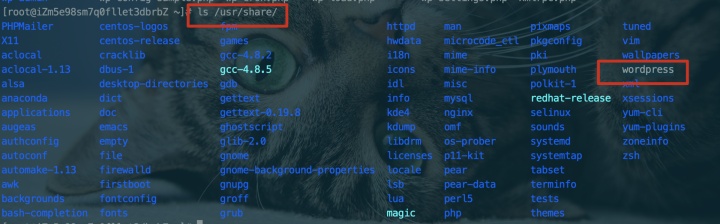
迁移该目录到 Nginx 的根目录,并移动到该目录下,加入软连接配置文件 wp-config.php。
mv /usr/share/wordpress /usr/share/nginx/html/wordpress
cd /usr/share/nginx/html/wordpress
ln -snf /etc/wordpress/wp-config.php wp-config.php配置 WordPress 的配置文件。
vim wp-config.php编辑该配置文件,需要根据实际信息输入数据库名,用户名和数据库密码。
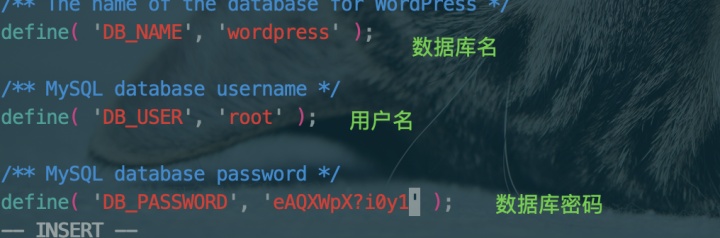
保存后退出。
在浏览器输入实例的公网 IP,即可开始安装。
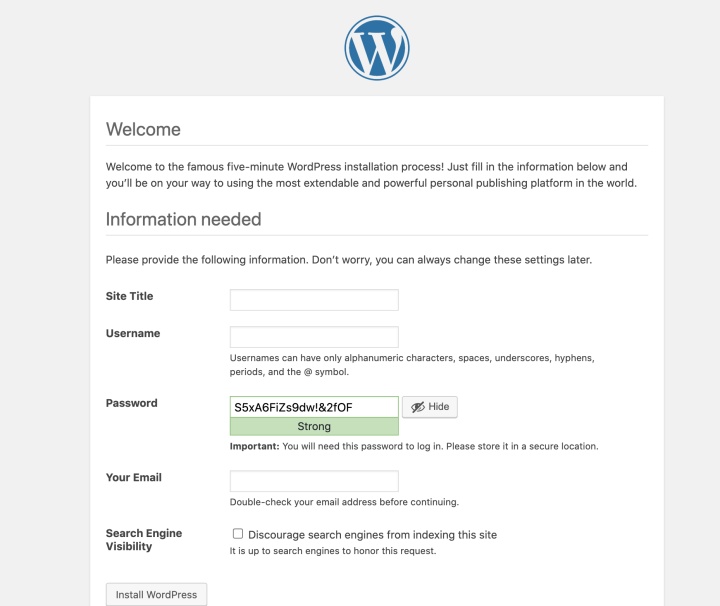
输入实际配置信息即可成功安装。





















 331
331











 被折叠的 条评论
为什么被折叠?
被折叠的 条评论
为什么被折叠?








